Уже прошло несколько дней с момента выпуска популярной операционной системы от компании Cannonical – Ubuntu 18.04 LTS, и сегодня мы посмотрим на дистрибутив разработанный сообществом – Ubuntu Mate 18.04 LTS.
Ubuntu Mate 18.04 LTS Bionic Beaver, это дистрибутив основанный на Ubuntu 18.04, который поставляется с рабочим столом Mate(Форк Gnome 2), и будет поддерживаться в течении 3 лет.
Что изменилось с момента выпуска Ubuntu MATE 16.04 LTS?
Почти все! Ubuntu MATE 18.04 поставляется с новыми функциями и улучшениями по сравнению с версией 16.04.
MATE Desktop 1.20.1
Рабочий стол MATE перешел от версии MATE 1.12 GTK 2.24 к самой последней версии MATE 1.20.1 на базе GTK 3.22. Эта миграция длилась несколько лет, и большая часть 2016 и 2017 годов была потрачена на совершенствование реализации GTK3. Переход на GTK3 позволил ввести многие новые функции, о которых вы прочитаете ниже.
Была добавлена поддержка libinput, и теперь именно она является обработчиком ввода по умолчанию для мыши и тачпада, что привело к значительному повышению быстроты реагирования и поддержке жестов с несколькими пальцами.
HiDPI
MATE Desktop 1.20 полностью поддерживает дисплеи HiDPI, и если у вас есть такой дисплей, то Ubuntu MATE автоматически включит масштабирование пикселей, представив вам суперсовременный рабочий стол и приложения. Каждый аспект Ubuntu MATE, его темы, его приложения, его значки, его инструменты были обновлены, чтобы воспользоваться преимуществами HiDPI.
Если у вас есть дисплей HiDPI и вы хотите отключить масштабирование HiDPI, вы можете сделать это с помощью MATE Tweak (для рабочего стола) и окна входа (для приветствия), оба доступны в Центре управления.
Менеджер файлов Caja
В файловый менеджер Caja были добавлены некоторые новые функции
- Добавлено Advanced bulk rename – расширение переименования пакетов.
- Добавлено шифрование – расширение, которое позволяет шифровать и дешифровать файлы с помощью GnuPG.
- Добавлена проверка хэша – расширение для вычисления и проверки дайджестов или контрольных сумм.
- Добавлены расширенные свойства ACL – расширение для редактирования списков контроля доступа (ACL) и расширенных атрибутов (xattr).
- Обновленный цвет папок – расширение для применения пользовательских цветов и эмблем к папкам и файлам.
Менеджер окон (Марко)
Если ваше оборудование / драйверы поддерживают DRI3, тогда компоновщик оконного менеджера (Marco) будет включать аппаратное ускорение. Это значительно улучшает производительность 3D-рендеринга, особенно в играх. Если ваше оборудование не поддерживает DRI3, то Marco вернется к программному компоновщику.
Marco теперь поддерживает перетаскивание окна в квадрант, клавиши курсора могут использоваться для навигации по Alt+ Tab переключателю и сочетания клавиш для перемещения окон на другой монитор.
Настольные макеты
Используя MATE Tweak, вы можете попробовать различные макеты рабочего стола, чтобы найти тот, который вам подходит
Новый макет был добавлен в коллекцию для выпуска Ubuntu 18.04 Ubuntu MATE 18.04. Он называется Familiar и основан на традиционной компоновке с помощью меню Brisk и файлового меню. Остальные макеты будут по-прежнему доступны через настройку MATE Tweak.
- Нетбук – компактный, одна верхняя панель, идеально подходит для небольших экранов
- Familiar – установлен по умолчанию, знакомая двухпозиционная компоновка с возможностью поиска
- Mutiny – поисковая панель и глобальные меню, похожие на Unity 7
- Cupertino – док-станция и верхняя панель с возможностью поиска и глобальные меню, похожие на macOS
- Redmond – отдельная нижняя панель с меню для поиска, похожая на панель задач в Windows
- Pantheon – док-станция и верхняя панель с меню для поиска
- Современная – модернизированная двухпозиционная панель с меню для поиска с глобальными меню
Чтобы создать или улучшить макеты настольных систем описанные выше, разработчики провели последние два года, работая над несколькими проектами в экосистеме MATE, которые позволили предложить 8 различных макетов рабочего стола, каждый из которых обеспечивает различный рабочий стол. Вот некоторые из проектов, над которыми была произведена работа.
Клавиша Super(Windows)
Super (также известна как Windows) доступна в большинстве макетов рабочего стола. И с помощи этой клавиши вы можете активировать меню, и при этом, если вы используете другие сочетания клавиш вместе с Super, то они будут нормально работать.
Mate Dock
Апплет MATE Dock, используемый в макете Mutiny, также включает запуск или переход на добавленные объекты на основе их положения, используемого в доке. Например сочетание клавиш Super+1 – выберет первое приложение, Super+2 – второе, и т.д., эта функция будет знакома пользователям Unity 7. Super+L также распознается как привязка клавиш блокировки экрана вместе с обычными Ctrl+ Alt+ L которые так ожидали пользователи MATE Desktop.
Глобальное меню
Реализация глобального меню в этом выпуске значительно улучшена, и теперь оно совместимо с приложениями GTK, Qt, LibreOffice, Firefox/Thunderbird, Google Chrome, Electron и другими.
Глобальные меню интегрировано в макеты рабочего стола Mutiny и Cupertino, но могут быть добавлены на любую панель.
Различные улучшения
- Списки окон и списки действий теперь имеют закругленные углы и указывают на их значок в доке.
- Приложения теперь можно привязать к конкретным рабочим пространствам, другими словами, их значки приложений отображаются только в доке, когда активна конкретная рабочая область. Это позволяет пользователям настраивать док-станцию для каждой рабочей области, которую они используют.
- Улучшен внешний вид индикаторов док-станции.
- Brisk Menu – эффективное, доступное для поиска меню для рабочего стола MATE.
- В макетах Mutiny и Cupertino используется новая панель запуска в стиле панели Dash, которая позволяет запускать полноэкранное меню приложений, в то время как другие макеты представляют меню Brisk как более традиционное меню.
MATE Tweak
MATE Tweak теперь может переключать режим HiDPI между автоматическим обнаружением, регулярным масштабированием и принудительным масштабированием. Изменения режима HiDPI динамически применяются, и для этого была добавлена кнопка для запуска настроек шрифта, чтобы пользователи с дисплеями HiDPI могли точно настроить шрифт DPI.
MATE Tweak имеет глубокое понимание возможностей Brisk Menu и Global Menu и управляет ими прозрачно при переключении макетов. Переключение макетов теперь намного надежнее.
Выбор браузера
В приветственное окно был добавлен новый экран выбора браузера, чтобы вы могли быстро установить предпочтительный браузер.
Все остальные настройки и наработки были взяты с основной версии Ubuntu 18.04 LTS, в том числе ядро Linux 4.15, минимальный вариант установки, и сбор статистических данных.
Скачать Ubuntu Mate 18.04 LTS
Скачать новую версию дистрибутива можно по ссылкам ниже, как торрентом, так и обычным iso-образом.
Скачать Ubuntu Mate 18.04 32bit.iso
Скачать Ubuntu Mate 18.04 64bit.iso
Скачать Ubuntu Mate 18.04 32bit.torrent
Скачать Ubuntu Mate 18.04 32bit.torrent
А вам нравится новая версия Ubuntu Mate?





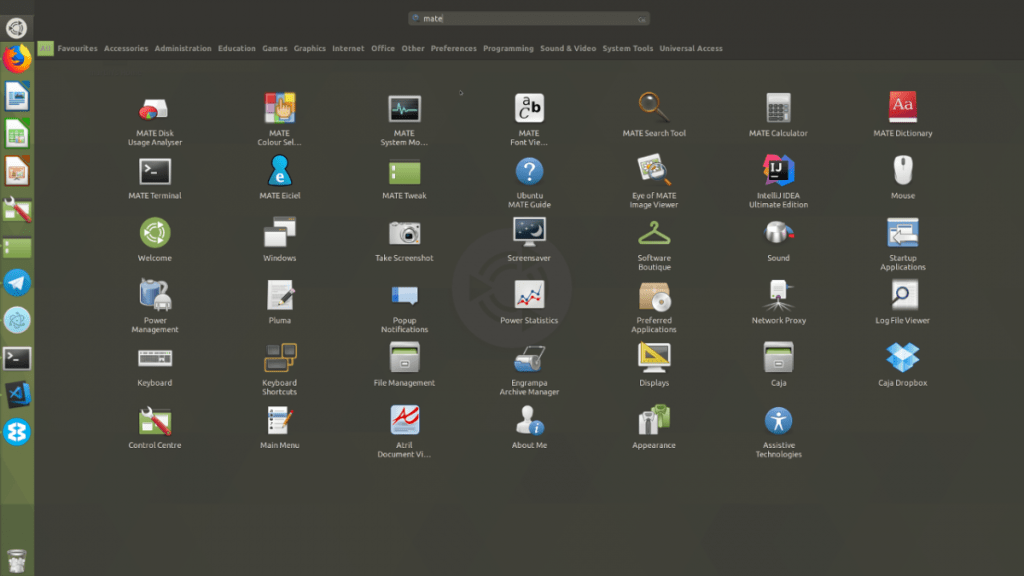





Подскажите, пожалуйста, можно ли каким-то образом сделать экран блокировки таким же, как и при входе в систему? При входе симпатичный, современный, а если выходишь из блокировки, то вовсе не изящный)